人力资源管理系统V版用户手册.docx
《人力资源管理系统V版用户手册.docx》由会员分享,可在线阅读,更多相关《人力资源管理系统V版用户手册.docx(46页珍藏版)》请在冰豆网上搜索。
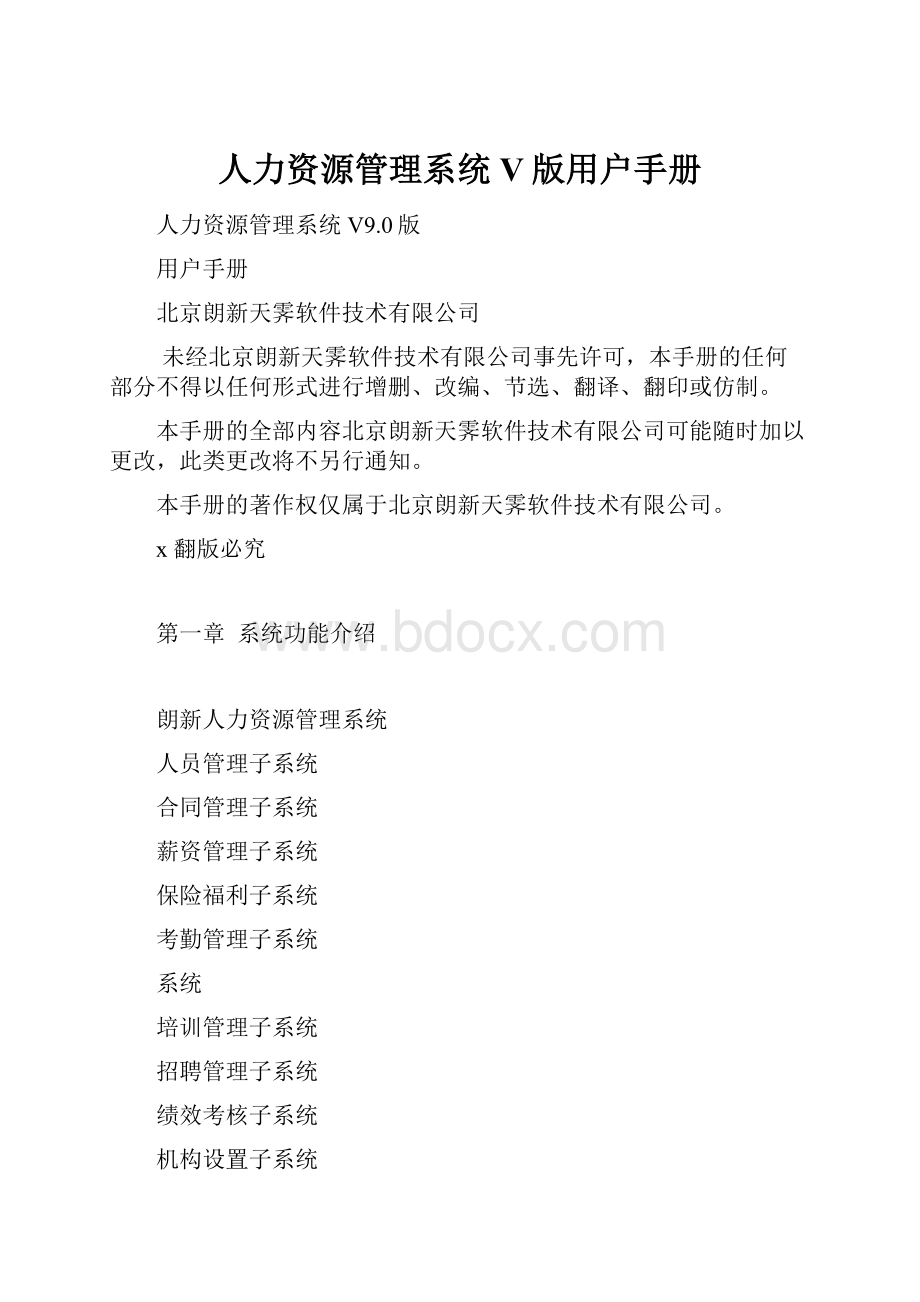
人力资源管理系统V版用户手册
人力资源管理系统V9.0版
用户手册
北京朗新天霁软件技术有限公司
未经北京朗新天霁软件技术有限公司事先许可,本手册的任何部分不得以任何形式进行增删、改编、节选、翻译、翻印或仿制。
本手册的全部内容北京朗新天霁软件技术有限公司可能随时加以更改,此类更改将不另行通知。
本手册的著作权仅属于北京朗新天霁软件技术有限公司。
x翻版必究
第一章系统功能介绍
朗新人力资源管理系统
人员管理子系统
合同管理子系统
薪资管理子系统
保险福利子系统
考勤管理子系统
系统
培训管理子系统
招聘管理子系统
绩效考核子系统
机构设置子系统
人工成本子系统
规章制子系统
岗位规划子系统
朗新报表子系统
系统维护子系统
综合查询子系统
员工自助子系统
工作桌面子系统
数据重构子系统
一、朗新Hr.Net软件系统框架
功能模块图
二、系统功能详细描述
2.1系统维护子系统
提供权限管理(包括功能权限、人员权限、字段权限和报表权限。
)、代码维护(设置要在系统中维护的代码,包括单级代码和多级代码)、系统设置(实现系统运行的基础设置和运行情况查看)等功能。
2.2机构设置子系统
建立企业的部门结构框架、前缀代码和部门级数的维护和代码以及录入部门的相关信息(实现部门机构增加、修改、删除和变动的维护)。
按级数输出部门的组织机构图,可以显示部门现有的各类人员总人数。
实现各级结构数目和机构人数的统计。
实现机构设置子系统朗新报表的调用。
2.3人员管理子系统
建立人员信息档案,管理各类人员基本信息和变动信息,实现人员信息方便快捷的统计和查询,完成各类人员管理台帐。
2.4合同管理子系统
完成劳动合同及相关合同协议的签订、续订、变更、违约、终止、解除等各项管理功能。
2.5薪资管理子系统
完成各类人员工资的工资套维护、工资变动管理、计算、发放、银行报盘及相关工资统计台帐。
2.6保险福利子系统(单独拿出来管理,有些顾客提出过)
险种的维护和险种项目和计算公式的维护、负责生成、计算、缴纳企业员工各类保险,包括养老、医疗、工伤、生育和住房公积金等。
2.8岗位规划子系统
建立企业岗位体系,建立岗位任职条件和职责条件,生成岗位说明书。
2.一三综合查询子系统
快速浏览部门、人员的相关信息,进行快速统计,执行自定义报表。
2.14规章制度子系统
完成对企业内容规章制度、新闻及通知的管理。
2.一五新闻
1)增加新闻:
增加企业的新闻。
新闻内容可以设置文字效果,加入图片和Falsh动画等。
2)维护新闻:
实现企业新闻的修改和删除。
3)发布管理:
实现企业新闻的发布、取消发布和作废,以供员工查看。
4)查看新闻:
实现企业新闻的浏览。
2.16通知
1)增加通知:
增加企业的通知。
通知内容可以设置文字效果和加入图片。
2)维护通知:
实现企业通知的修改和删除。
3)发布管理:
实现企业通知的发布、取消发布和作废,以供员工查看。
4)查看通知:
实现企业通知的浏览。
2.17员工自助子系统
提供了对企业内部员工培训体系的管理。
2.一八工作桌面子系统
提供一些方便快捷的小工具,为用户使用系统提供方便。
2.19数据重构子系统
介绍如何根据需要对已有的数据表和指标项进行重构。
2.20朗新报表子系统
朗新报表分为设计报表和使用报表两部分。
我们将各种报表进行归纳总结,将其制作方式大致分为:
简易表、分组报表、交叉统计表和空白表四种。
第二章 系统的安装、启动、退出
一.产品安装
1.系统运行环境需求
硬件
名称
服务器环境
数据库服务器
应用服务器
CUP
Pentium-Xeon2.0G以上4核cpu,数量:
一台
Pentium-Xeon2G以上4核cpu,数量:
一台
内存
4G以上内存
4G以上内存
硬盘
容量不低于200G
容量不低于100G
操作系统
WINDOWS2003SERVER操作系统(32位配合最新SP2以上补丁)
WINDOWS2003SERVER操作系统(32位配合最新SP2以上补丁)
数据库
Sqlserver2005数据库标准版(或者企业版)
5工作站以上
WEB服务中间件
IIS5.0以上,.NET框架4.0
客户端:
Windows7/XP/2003/2007操作系统,推荐使用中文系统,浏览器要求IE6.0以上版本。
2.系统的安装
系统的安装分为IIS的安装,数据库安装,.net框架的安装,Web应用程序的安装。
2.1IIS的安装(XP系统为例)
1.打开控制面板,然后打开其中的“添加或删除程序”。
2.在添加或删除程序窗口左边点击“添加/删除Windows组件”,稍作等待系统会启动Windows组件向导。
3.在Internet信息服务(IIS)前面选勾,可通过点击“详细信息”配置IIS服务子组件,点击下一步直至完成安装。
4.系统安装成功,系统会自动在系统盘新建网站目录,默认目录为:
C:
\Inetpub\wwwroot
2.2数据库安装(SQLSERVER2005为例)
使用本系统的前提条件是服务器上必须装有SQLSERVER。
这里SQLSERVER2005为例简单介绍如下,仅供参考:
1.插入第一张SQLServer2005光盘,出现MicrosoftSQLServer2005对话框,在这里可以为开始安装作准备,单击“检查硬件和软件要求(W)”链接可以检查计算机的硬件和软件环境是否符合安装要求。
单击“服务器组件、工具、联机丛书和示例(C)”链接,开始安装SQL2005,如图所示。
2.在“最终用户许可协议”界面下方,单击选中“我接受许可条款和条件(A)”复选框,然后单击“下一步(N)”按钮,如图所示。
3.在安装过程中会出现“要安装的组件”界面,用户可以自定义选择安装所需要的组件,单击“高级”按钮后,可以查看更多的选项,如图所示。
4.以后各步可按照安装向导提供的缺省选择,点击[下一步]即可。
需要注意的是:
出现服务帐户界面安装时,选择服务设置“使用内置系统帐户”;安装到身份验证界面时,注意选择“混合模式”。
5.上面的安装顺利完成后,打开SQLServer2005的安装光盘的第二张,点“仅工具、联机丛书和示例(T)”
6.之后的安装步骤同第一张光盘一直,使用缺省选择,点击“下一步(N)”按钮,即可完成安装sqlserver2005,之后建议重启计算机。
2.3.net框架安装
.net框架是运行.Net应用程序的基础,如果您的机器尚未安装.Net框架,在安装使用本系统之前请先安装本项内容。
1.运行V9安装盘\WebServer中
之后,将会自动先安装.Net4.0框架,紧接着再安装web应用程序,或双击V9安装文件夹下的DotNetFX40文件夹中的dotNetFx40_Full_x86_x64文件,进行.net框架英文版的安装。
2.之后双击dotNetFx40LP_Full_x86_x64zh-Hans文件,安装.net汉化包对.net框架进行汉化。
与上一步的安装过程相同。
3.完成操作后可以看见在控制面板——添加或删除程序中出现四条记录,建议完成安装后重新启动电脑。
2.4Web应用程序的安装
Web应用程序是朗新人力资源信息管理系统.Net版的主体部分,本安装程序将引导您在WEB服务器上正确安装WEB部分应用程序。
1.双击V9安装文件夹下的V9Setup.exe应用程序。
2.点击下一步,出现如图所示。
3.单击“下一步“按钮,即可完成安装。
4.安装完成后在C:
\Inetpub\wwwroot目录下创立文件夹ehr,在Internet信息服务下创建ehr虚拟目录。
5.想要程序的正常运行还要进行一些设置:
(1)找到C:
\Inetpub\wwwroot下的文件夹ehr,选中文件夹中的“安全”选项卡,为文件夹添加用户IIS_WPG,并给其赋予全部的权限。
找到文件夹——右键属性安全——添加——高级——立即查找——添加——确定。
(2)设置ehr虚拟目录所对应的ASP.NET的版本为4.0.30319。
(3)为ehr虚拟目录添加文件类型。
3.系统运行
1.我的电脑右键——管理——Internet服务——网站——默认网站——HER目录右键——浏览。
2.在浏览器中输入地址可直接进行浏览,进入系统。
地址的类型为:
x服务器所在IP/ehr。
初次登录系统时会出现如图界面,提示安装微软公司的Silverlight控件。
3.直接点上图所示图片,可以看到“文件下载”提示框,单击“运行”即可自动安装此控件;如下图所示:
4.在弹出来新的提示窗口时,点击“运行”按钮,如下图:
5.点击上图中的“运行”按钮后,将显示出Silverlight控件的安装主界面,直接点击“立即安装”,如下图所示:
6.点击系统安装之后,等候1-2分钟左右,由系统自动进行安装配置,完成安装进度后,将默认的“√”去掉,不启用MicrosoftUpdate(推荐)
7.点击上图中的“下一步”之后,即可完成Silverlight控件的安装,如下图所示:
8.提示安装完成之后,便可以正常登录HER系统。
二.开始使用
在成功安装完数据库、WEB服务器后,就可以开始使用本系统了。
系统默认提供一用户名为Administrator的用户,初始密码为longshine,供系统管理员进行系统初始化配置使用。
首先应该以该用户登录更改其密码(通过工作桌面——系统功能——更改密码)。
初始登录界面如图所示:
1.功能模块全部在系统上面显示出来,一目了然。
2.首页的常用提醒中增加了流程审批结果提醒,很有必要。
3.把常用的报表、查询和链接都放在首页,很方便。
2.1进行系统的初始化设置
✧配置数据库连接参数:
使用系统工具中的数据库连接配置程序配置WEB应用程序及其它系统工具和数据库连接的参数。
可以在后期更改数据库连接参数,但更改后应马上重新启动IIS服务器。
2.2了解本系统的权限管理机制
除了Administrator之外,本系统统一以员工号为登录帐号,只有企业的真正员工才允许登录使用本系统,即使是Administrator也不被允许使用具体的业务,因此系统可以跟踪当前用户的真实身份,有利于系统的安全性并使系统业务逻辑更加合理。
系统通过“角色”来控制用户的权限,每个角色包含4部分的权限,只有这4部分的权限都得到合理分配才能正确使用本系统:
✧功能权限:
指的是进入页面或使用功能的权限;
✧人员权限:
指的是人力资源工作者,或相关管理人员进行人力资源业务时所涉及的人员范围,这是通过人员类别和部门进行控制;
✧字段权限:
指的是人力资源工作者,或相关管理人员进行人力资源业务时允许查看或修改的信息项目;
✧报表权限:
指的是人力资源工作者,或相关管理人员允许查看的报表范围;
而企业员工通过绑定角色(可以是多个),就自然继承了这些角色的所有功能,当在特殊情况下某员工无法正常行使其角色所赋予的功能时,可将其角色临时委托其它员工,在角色被回收之前,被委托员工将可以使用该角色所赋予的所有功能。
如果某员工未被分配任何角色,系统将自动将其导入员工自助。
第三章 系统维护
一、权限管理
权限管理这块的内容,主要是为了给不同岗位的人员分配部门,人员类别,功能模块控制与查看,标语字段的查看和控制的权限,报表查看权限,以及角色间的操纵权限。
按照系统的结构划分出相应的权限,那么每个员工登录系统后,他们自己所看的权限都会按照权限管理中的分配来划分的。
图3-1
1.1新建角色
首先需要新建一个角色,点击新建角色的功能块,
图3-2
1)角色名称不能为空、不能重复;
2)所属角色组:
可以选择也可以不选择;
3)如果您选择了所属的角色组,并且也选中了“与组权限保持一致”,则新建的该角色将继承所属角色组的权限。
4)如果您想新增一个角色组,则只需录入角色信息,再选中“是否角色组”,然后再单击【保存】,即可。
1.2角色管理
1.2.1编辑角色/角色组
把页面切换到属性页,选择要编辑的对象,录入修改的信息,然后单击【修改】,即可完成编辑操作。
1)所属角色组:
不可以修改;
2)是否角色组:
不可以修改;
3)与组权限保持一致:
选择的角色如果没有所属的角色组也不可以修改。
1.2.2删除角色/角色组
把页面切换到属性页,选择要删除的对象,然后单击【删除】,确认后即可完成删除操作。
1.2.3角色组/角色授权
权限范围分为:
功能权限、人员权限、字段权限、报表权限。
它们之间是相互制约的;
功能权限:
是指使用本系统各模块及其所属子功能的权限;选中要授权的角色或角色组,再切换到功能权限页,然后选中所要授予该角色或角色组的功能模块,最后单击【授权】,即可把所选择的模块及其子模块授予所选的角色或角色组;
人员权限:
包括人员类别权限和部门权限;
1)人员类别权限
选中要授权的角色或角色组,切换到人员权限页,并且选中“人员类别授权”,再选中所要授予该角色或角色组的人员类别,最后单击【授权】,即可把所选择的人员类别授予所选的角色或角色组;
2)部门权限
选中要授权的角色或角色组,切换到人员权限页,并且选中“部门授权”,再选中所要授予该角色或角色组的部门,最后单击【授权】,即可把所选择的部门及其子部门授予所选的角色或角色组;
4)字段权限:
可以按表授权,也可以按字段授权;
选中要授权的角色或角色组,切换到字段权限页,并且选中“按表授权”或“按字段授权”,再选中所要授予该角色或角色组的表或字段,最后单击【分配修改权限】,即可把所选择的表或字段的修改权限授予所选的角色或角色组;
1)如果最后单击的是【分配查看权限】,则被授权的角色或角色组,对授权的表或字段只能进行查看,不能进行增、删、改的操作。
2)对一张表授权后,默认的是被授权的角色或角色组对该表所有字段的权限都有了;
3)如果该表存在部分字段不授予用户权限的情况,则使用按字段授权的方式进行授权。
是想回收部分字段的权限,可以通过按字段授权来回收;
4)报表权限:
是指对朗新报表的设计和查看权限;
1.2.4普通员工角色授权
选中“普通员工”角色,切换到字段权限页,选中按表授权,再选中所要授予该角色的表,最后单击【分配新增权限】,即完成了为普通员工角色分配一个可以新增数据的表的授权操作,即普通员工可以通过员工自助的方式为该表新增数据。
1.2.5回收权限
选中回收权限的角色,再切换到相应的权限页,选中要回收的项,最后再单击【回收】,即可收回所授的权限;
1.3员工授权
先选中要授权的员工,然后再选择要授予该员工的角色,再指定该员工使用所分配角色的有效期,最后单击【分配】,即完成了为一个员工分配角色的操作;如图所示:
1、如果登录用户是Administrator,则在此处可以看到系统中所有的角色,并把角色分配给员工。
如果登录用户是普通用户,则在此处只能看到该用户所被分配使用的角色。
2、如果要授权的员工在人员列表中没有,可以单击【新增】,进入新增人员的页面,在新增人员页面中录入人员基本信息,并保存,返回后再选中该人员,然后授权。
3、如果想回收某员工的权限,则要选中要回收权限的人员,然后把授予该员工的的角色前的“√”选掉,再单击【分配】,即可完成收回分配的权限的操作。
4、如果有的用户的密码丢失了可以在这里重新设置密码:
选中要修改密码的用户,然后单击【修改密码】,在弹出的页面中输入新的密码信息,再单击【更改】,即完成了修改选中用户密码的操作。
1.4权限托管
先选中要托管权限的员工,然后再选择要托管给该员工的角色,再指定托管的有效期(对于临时放权很有用),最后单击【托管】,即完成了把一个角色的权限托管给一个员工的操作;
1)如果登录用户是Administrator,则在此处可以看到系统中所有的角色,并把角色托管给员工。
如果登录用户是普通用户,则在此处只能看到该用户所被分配使用的角色。
2)如果要托管的员工在人员列表中没有,可以单击【新增】,进入新增人员的页面,在新增人员页面中录入人员基本信息,并保存,返回后再选中该人员,然后托管。
3)如果想回收托管的权限,则要选中要回收权限的人员,然后把托管的角色前的“√”选掉,再单击【托管】,即可完成回收托管的权限的操作。
1.5解除用户
用户如果启用了登录控制时,则当用户登录错误次数超过限定时,将会被冻结,则必需在此进行解冻用户。
选择被冻结的人员,点击【解冻】按钮,提示数据释放成功即可。
1.6系统维护密码
如果想限制对系统维护的操作时,则可在此设置密码,启用后,则只有通过密码验证才能对系统设置进行修改。
二、代码维护
“代码维护”是系统维护的一部分,它用于对指标代码的维护。
它包括:
代码表维护、单级代码、多级代码和刷新代码四个子功能。
根据需要,指标代码分为单级代码和多级代码来分别关联。
单级代码下只有一级代码,多级代码下边有多级。
这两种代码的管理基本相同,包括:
新增代码、修改代码、删除代码和报表输出代码。
2.1代码表维护
如图所示:
2.1.1增加新代码类别
若用户在“备选代码”和“已选代码”中找不到需要的代码类别,则可以通过“数据重构”模块来增加代码类别(具体操作步骤参见数据重构),在“数据重构”中增加的代码类别直接进入“已选代码”列表中,同时显示在单级/多级代码维护模块中的代码列表中。
2.2.2维护现有代码类别
代码表维护的是所有的国标代码和用户自己定义的代码类别。
用户可以根据需要把他们添加/删除到自己的管理范围内/外,添加/删除步骤如下:
Ø添加代码类别
选中“备选代码”列表中欲增加的代码类别,点击【
】按钮,该代码被移动到“已选代码”列表中。
Ø删除代码类别
选中“已选代码”列表中欲删除的代码类别,点击【
】按钮,该代码被移动到“备选代码”列表中。
1)“备选代码”和“已选代码”中列出的代码都是按字母升序排列的,方便用户查找;
2)删除代码类别只是将代码类别从“已选代码”移动到“备选代码”,不是将代码类别彻底删除,若用户要求彻底删除代码类别,需要”数据重构”模块(具体的操作参见数据重构)。
3)在维护现有代码类别时,可以运用【全选】、【反选】按钮。
【全选】就是指选中焦点所在列表中所有代码类别,【反选】就是指选中列表中焦点代码类别外所有的代码类别;也可以利用【Ctrl】键多选代码类别。
2.2单级代码
单级代码列表中列出的是“代码表维护”子模块“已选代码”列表中所有的单级代码类别。
2.2.1新增单级代码
新增代码类别的代码操作步骤为:
选中列表中的代码类别,点击【新增】按钮,在弹出的“增加单级代码”窗口中输入代码和名称,点击【确定】按钮,新增的代码出现在代码列表中。
若取消增加代码的操作,点击“增加单级代码”窗口中【取消】按钮即可。
2.2.2修改单级代码
选中欲修改的代码,点击【修改】按钮,在弹出的“修改代码名称”窗口中编辑代码名称,点击【确定】按钮。
代码是不可编辑的,只能编辑名称。
2.2.3删除单级代码
选中欲删除的代码,点击【删除】按钮,点击“确认删除”窗口中【确认】按钮。
删除的代码立即从列表中消失。
2.2.4报表输出单级代码
选中欲删除的代码类别,点击【报表输出】按钮,在弹出的设置输出项目窗口中输入标题、页眉、页脚和选择输出项目(可以利用【全选】、【反选】按钮设置输出项目),点击【报表输出】按钮即可。
2.3多级代码
多级代码列表中列出的是“代码表维护”子模块“已选代码”列表中所有的多级代码类别。
2.3.1新增多级代码
新增代码类别的代码操作步骤为:
选中列表中的代码类别,点击【新增】按钮,在弹出的“增加多级代码”窗口中选择增加选中代码的同级还是子级、输入代码和名称,点击【确定】按钮,新增的代码出现在代码列表中。
若取消增加代码的操作,点击“增加多级代码”窗口中的【取消】按钮即可。
新增代码的父代码部分必须与其父代码的代码相同。
2.3.2修改多级代码
选中欲修改的代码,点击【修改】按钮,在弹出的“修改代码名称”窗口中编辑代码名称,点击【确定】按钮。
只能修改名称,不能修改代码。
2.3.3删除多级代码
选中欲删除的代码,点击【删除】按钮,点击“确认删除”窗口中【确认】按钮。
删除的代码立即从列表中消失。
可以删除有子级的代码。
2.3.4报表输出多级代码
选中欲删除的代码类别,点击【报表输出】按钮,在弹出的设置输出项目窗口中输入标题、页眉、页脚和选择输出项目(可以利用【全选】、【反选】按钮设置输出项目),点击【报表输出】按钮即可。
2.4刷新代码
代码做过修改后,进行刷新,以使代码启用。
三、系统设置
实现系统运行的基础设置和运行情况查看。
3.1系统参数设置
3.1.1SMTP邮件服务器设置
设置SMTP邮件服务器的IP地址,用于Email发送。
。
3.1.2身份证是否需要校验设置
设置在人员档案维护时,是否对身份证的有效性进行校验。
如果需要校验,则录入修改人员信息时,会校验身份证号位数是否正确,身份证号是否与性别一致,身份证号是否与出生日期一致,如果不一致,不允许保存人员信息。
3.1.3软件名称
系统为用户提供了个性化设置,可根据使用者不同而设置本公司的相关信息。
3.2自动计算设置
设置各个模块的自动计算方案,如年龄自动计算方案、工龄自动计算方案。
3.2.1新建自动计算方案操作步骤
1)单击【新建】按钮。
2)输入自动计算方案名称。
3)选择自动计算方案所属模块。
4)设置计算表达式:
计算表达式语句必须以“Update”开头,即表达式为更新表的语句。
5)设置计算时是否根据权限过滤受影响记录。
6)单击【保存】按钮。
3.2.2修改自动计算方案操作步骤
1)选择要修改的自动计算方案。
2)修改计算表达式的内容。
3)修改“计算时是否根据权限过滤受影响记录”设置
4)单击【保存】按钮。
3.2.3删除自动计算方案操作步骤
1)选择要删除的自动计算方案。
2)单击【删除】按钮。
3)在弹出的删除确认对话框中,单击【确定】按钮即可。
3.3自动提示设置
设置自动提示方案,如生日提示、离退休提示等。
3.4系统日志查看
跟踪和记录用户登录及使用系统的情况。
3.4.1通过时间范围查看系统日志
进入【系统日志查】页面时,默认显示当前的系统日志。
可以通过选择查看时间范围,实现当天事件、所有事件、三天内事件、一周内事件和一周前事件的查看。
3.4.2按指定项目排序查看系统日志
进入【系统日志查看】页面时,默认按照操作时间的降序显示系统日志。
可以按照事件类型、事件信息、操作用户、操作时间、模块、IP地址、来源等排序查看系统日志,可以按字段值的升序或降序排序查看。
3.4.3删除系统日志
单击【全选】或【反选】按钮,或者在系统日志前打“√”,选择要删除的系统日志,单击【删除】按钮,在弹出的确认对话框中选择【确定】,即可删除选中的系统日志。
单击【取消】按钮,则取消删除操作。
3.5在线用户查看
查看当前系统的在线用户。
进入【在线用户查看】